记得关注飞咕咕出海哟 由于 Instagram 现在提供应用内创意和日程安排工具,因此越来越有可能将移动应用用作制作短视频的一站式目的地。让我们一起来看看新的 Reels 编辑工具并且逐步创建和安排一个 Reels 吧。 当您直接在 Instagram 中创建 Reels 时,您可以从几个不同的起点中进行选择。如果您已经拍摄或获取了要使用的视频素材,则可以点击添加多个剪辑,总时长最多 90 秒。 如果您想立即创建新的视频内容,您可以点击开始拍摄一个或多个剪辑。直接在 Instagram 应用中拍摄内容有一大优势,您可以访问该应用程序的所有视频创建工具——从滤镜和效果到布局和计时器,再到绿屏和双摄像头模式,但其中许多不适用于预制剪辑。 您还可以选择从模板开始,这样可以更轻松地将视频剪辑在一起。要使用此方法,请打开任何 Reels 并点击三点菜单。选择用作模板开始。请注意,此选项仅出现在已在 Instagram 中编辑并启用了模板功能的 Reels 上。 然后点击以将剪辑添加到每个视频占位符。如果您的剪辑不符合每个占位符的指定长度,请不要担心。您可以稍后在编辑过程中编辑时间、调整剪辑,甚至删除或切换剪辑。 无论您如何开始创建 Reels,在拍摄或添加视频的所有剪辑后点击下一步。如果您以前在 Instagram 应用程序中创建过 Reels,主编辑屏幕应该看起来很熟悉。 您可以在此处执行一些在新 Reels 时间轴上无法执行的操作: 添加效果和滤镜,让您的视频在 Reels Feed 中脱颖而出 使用标记、编辑器和其他绘图工具来标记视频 如果你想添加文本、贴纸或音频,你也可以在主屏幕上开始编辑它们。但有了新的高质量 Instagram Reels 编辑器,从时间轴添加这些元素会更容易。 要访问时间线,请点击左下角的“编辑视频”按钮。Instagram 用户现在可以直接从这里编辑 Reels 剪辑。需要更改剪辑的顺序?点击左下角的重新排序按钮,然后拖放直到它们以正确的顺序显示。 需要修剪您拍摄的剪辑或添加到模板中的剪辑?点击时间线上的剪辑,直到出现黄色滑块。然后根据需要使用滑块调整剪辑的开头或结尾。您还可以点击红色的“丢弃”按钮以完全删除剪辑。 想要在剪辑之间添加转场?点击剪辑之间出现的白色框以打开过渡选项。然后滚动预览您的选择。您可以在两个剪辑之间添加一个过渡,或者点击左下角的“应用到所有”按钮以在所有剪辑之间使用相同的过渡。 需要在短视频中添加一两个剪辑吗?点击底部菜单中的添加剪辑按钮。然后从您的画廊中选择一个剪辑或点击以立即拍摄一个。您还可以从此界面访问 Reels Green Screen 工具。添加新剪辑后,点击重新排序按钮以完成编辑过程。 编辑视频剪辑后,您可以从 Reels 时间轴添加文本、贴纸和音频。点击贴纸按钮访问 Reels 贴纸托盘。在这里,您可以添加字幕、投票、表情符号滑块和 GIF。请注意,投票和表情符号滑块等交互式贴纸会在 Reels 的整个长度上显示。目前,没有办法改变它。 但是,GIF 只能显示视频的一部分。将 GIF 添加到 Reels 后,您可以在时间轴上点击它以调整起点或终点。当您点击以编辑这些元素时,编辑器会显示剪辑之间的断点。这样,您就可以轻松地将 GIF 与剪辑的开头匹配起来,并确保它出现在正确的时间。 要将副本添加到 Reels ,请点击时间线菜单中的文本按钮。使用内置工具一次添加一个文本叠加层以更改字体和颜色以适合 Reels。您还可以使用滑块调整文本大小。不要担心文本重叠,因为您可以从时间轴轻松调整这些设置。 完成后,浏览每个文本叠加层并点击以更改起点和终点。您还可以选择将您创建的任何文本块变成画外音。选择任何文本叠加层后点击文本到语音选项,然后从可用语音中进行选择。它仍将显示为文本,但用户也会听到。 从这个界面,您还可以添加音频。向上滚动到时间线的顶部并选择“添加音频”选项。然后从音频集合中进行选择、添加画外音或选择音效。请记住,您选择的任何音乐都会播放在整个 Reels 。您可以调整曲目开始的点,但音频始终在 Reels 的开头开始播放。 在下面的示例中, Reels 包括原始音频、文本到语音、画外音和 Reels 库中的音乐的组合。要混合各种音频源,请点击返回主编辑屏幕。虽然您无法更改文字转语音的音量,但 Instagram 用户可以调整其他来源的音量,以确保它们都能协同工作。 如果您打算发布到 TikTok、YouTube 或其他短视频平台,最好在继续之前保存您的工作。请记住,虽然 Reels 草稿没有水印,但它们缺少音频。通过其他平台添加音乐很容易,但请记住,交叉发布时您可能需要重新创建任何画外音。 完成编辑后,点击左下角的“下一步”按钮微调细节。除了编辑 Reels 的封面、编写标题和选择相关主题外,您还可以在发布前添加互动元素。这些内置元素可以帮助您的团队在 Instagram 上实现以下关键目标: 添加消息按钮以提示用户开始与您的品牌对话。 添加一个位置以突出显示您的店面或活动空间。 标记产品以鼓励用户浏览您(或合作伙伴)的 Instagram 商店。 添加提醒,让用户选择接收有关即将发生的事件的通知。 从移动应用程序中,您可以立即发布或点击“高级设置”选项卡以安排稍后发布。打开 Schedule This Reel 开关并选择一个时间。然后点击完成并从 Instagram 应用程序完成发布。 微信号|dgsuuu 新浪微博|@飞咕咕出海



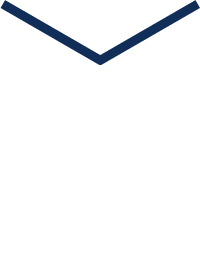


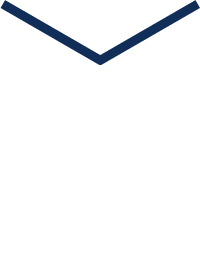


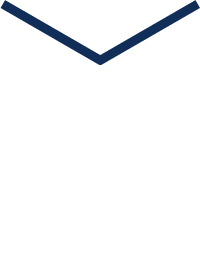

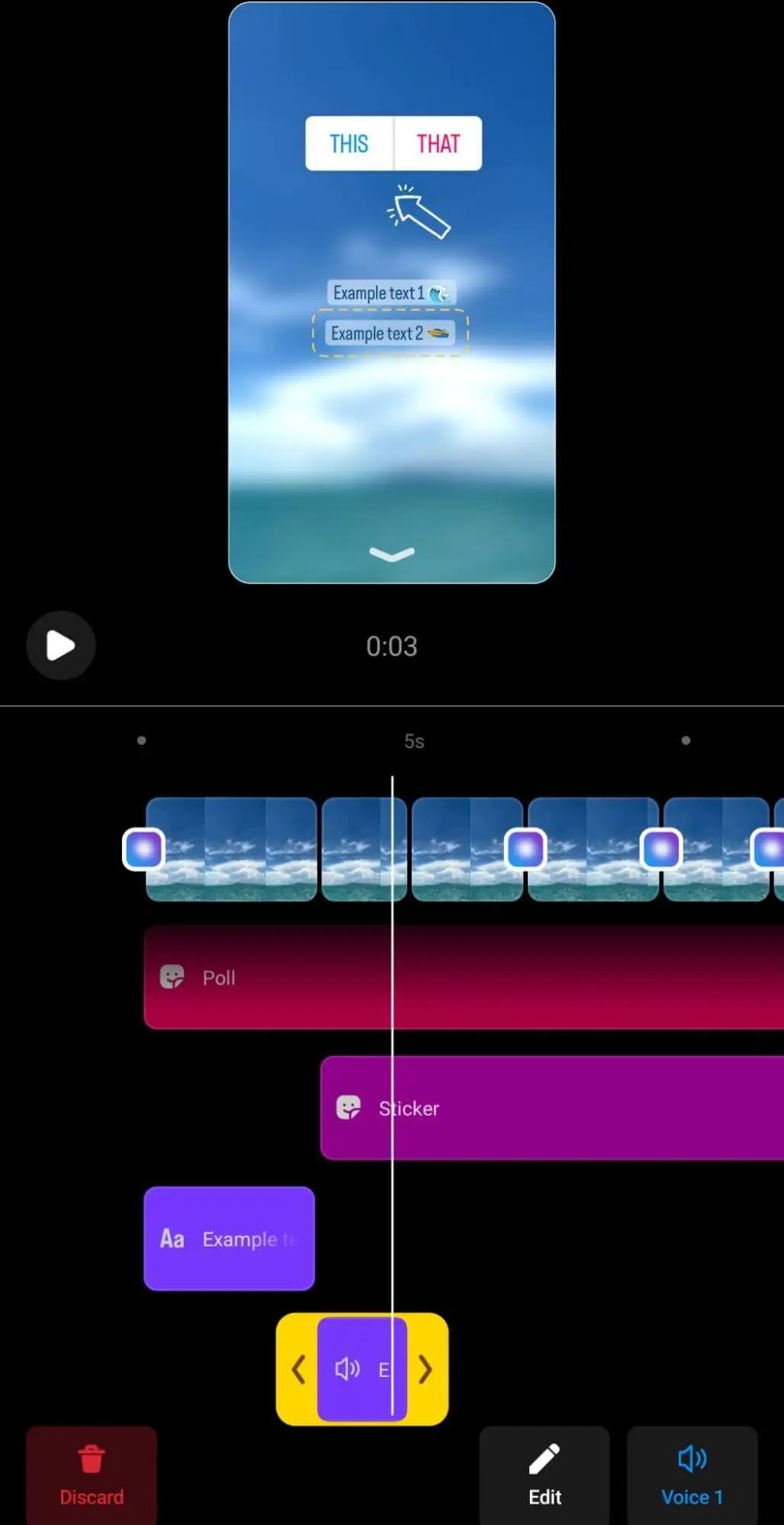

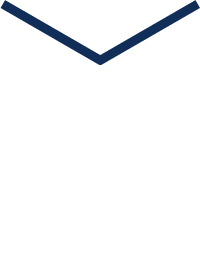
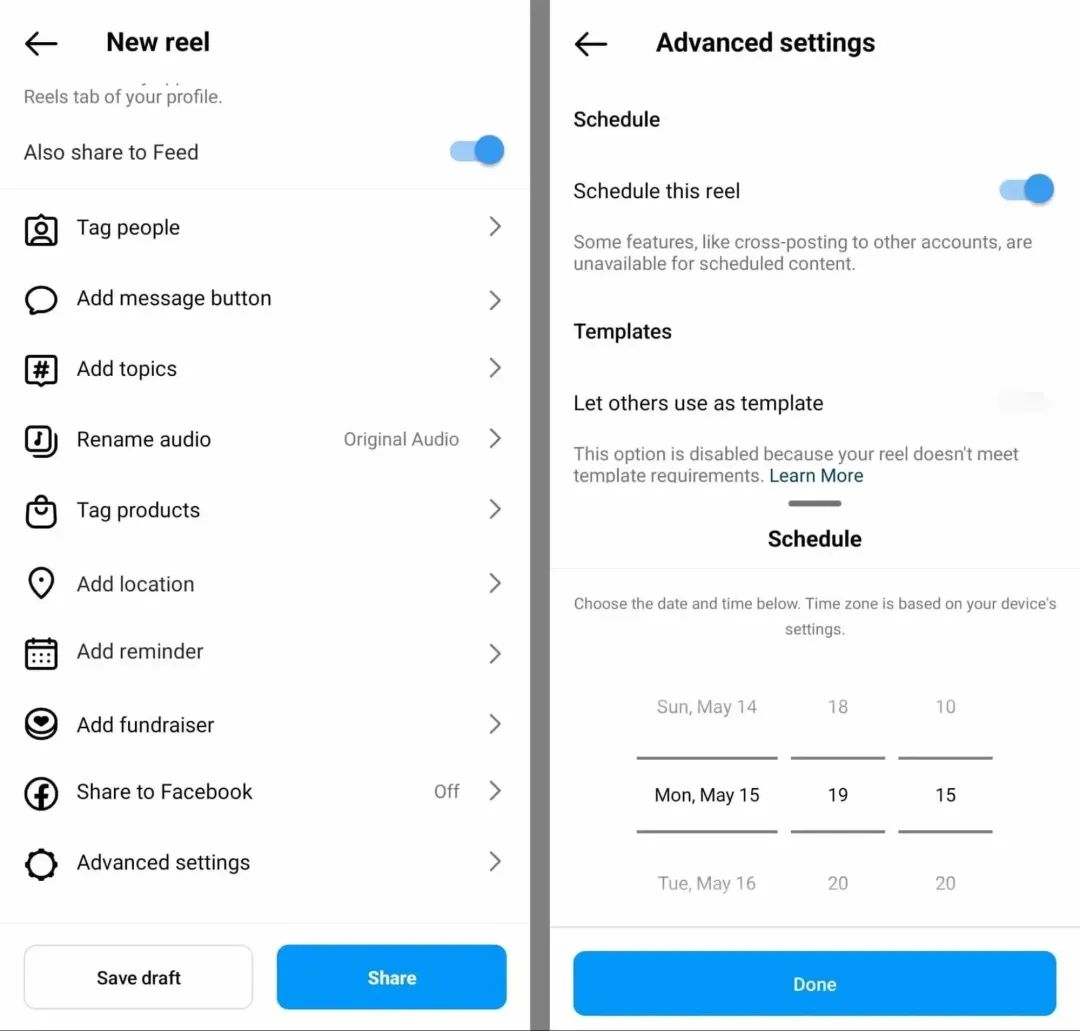


文章为作者独立观点,不代表DLZ123立场。如有侵权,请联系我们。( 版权为作者所有,如需转载,请联系作者 )

网站运营至今,离不开小伙伴们的支持。 为了给小伙伴们提供一个互相交流的平台和资源的对接,特地开通了独立站交流群。
群里有不少运营大神,不时会分享一些运营技巧,更有一些资源收藏爱好者不时分享一些优质的学习资料。
现在可以扫码进群,备注【加群】。 ( 群完全免费,不广告不卖课!)



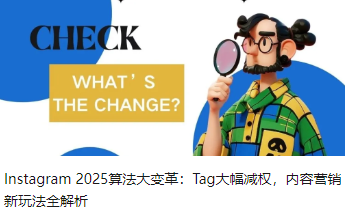




发表评论 取消回复